ここでは、独自ドメイン設定において、ドメイン所有者の確認手順で「メール認証」を選択された場合の、設定操作の手順をご説明します。
「メール認証」とは、ドメイン所有者のみが受信可能と想定されるメールアドレス宛に「認証コード」をお送りし、お客様が該当コードを入力することでドメイン所有者であると認証する方法です。
認証コードは、該当ドメインの「WHOIS情報」で登録されているメールアドレス、もしくは想定される管理者メールアドレス宛にお送りします。
※表示されているメールアドレス以外にはお送りできません。
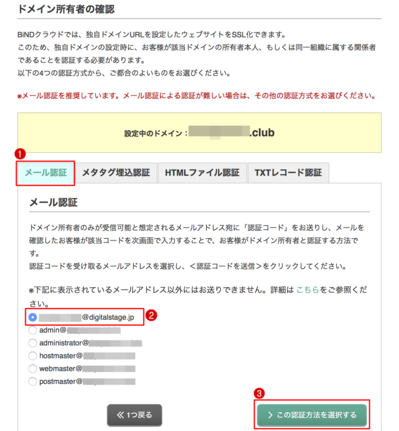
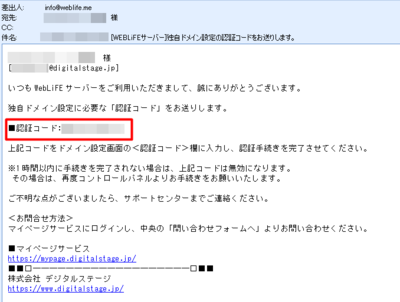
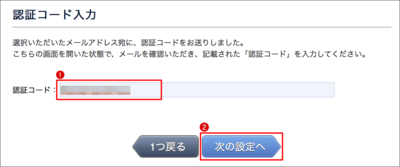
認証コードを受け取るメールアドレス
1)WHOIS情報に登録されているメールアドレス
※「WHOIS」とはインターネット上に公開される ''ドメインの所有者情報'' をいい、登録者名や住所、メールアドレスなどの様々な情報が含まれ、通常はドメイン取得時にドメイン発行会社(レジストラ)の管理画面で設定します。
2)管理者として想定されるメールアドレス
※既に現在該当ドメインでメールサーバーやウェブサーバーを使用されている場合、ご契約のサーバー会社様で管理者用のメールアドレス(postmaster@ドメイン、admin@ドメインなど)が設定されている場合がございます。
個人情報保護の観点から、WHOIS情報をドメイン発行会社の情報で公開(代理公開)されていて、認証コードをWHOIS情報に登録されているメールアドレスで受け取りたい場合は、ご自身のWHOIS情報に設定を変更する必要があります。詳細はこちらをご参照ください。